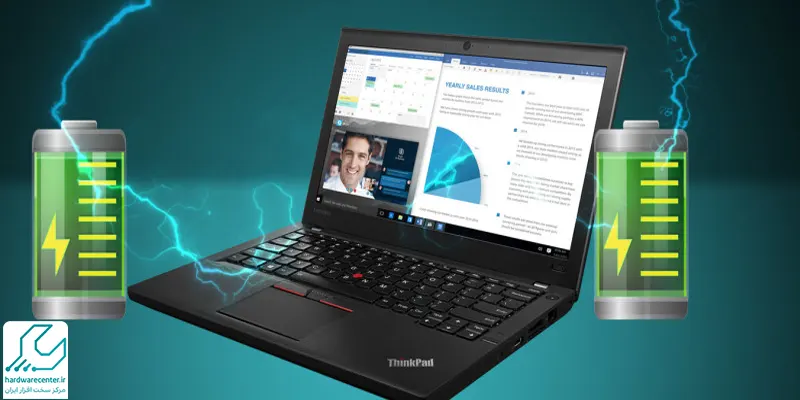اتصال گوشی به لپ تاپ یکی از قابلیت های مهم و کاربردی در دنیای امروز است. با گسترش استفاده از گوشی های هوشمند و لپ تاپ ها، نیاز به برقراری ارتباط میان این دو دستگاه برای انتقال فایل ها، مدیریت داده ها یا حتی کنترل از راه دور افزایش یافته است. این اتصال می تواند به روش های مختلفی انجام شود و بسته به نیاز کاربر، امکانات متعددی را فراهم کند. از جمله موارد استفاده از اتصال گوشی به کامپیوتر می توان به انتقال فایل های حجیم، نمایش صفحه گوشی روی لپ تاپ، دسترسی به اینترنت گوشی در لپ تاپ و حتی استفاده از گوشی به عنوان کنترلر یا دوربین اشاره کرد.
نکته مهم این است که روش اتصال به عوامل مختلفی مانند سیستم عامل گوشی، مدل لپ تاپ، و هدف موردنظر بستگی دارد. در این مقاله، قصد داریم بهترین و کاربردی ترین روش های وصل کردن گوشی به لپ تاپ را به شما معرفی کنیم. با استفاده از این راهنما، می توانید به راحتی دستگاه های خود را به هم متصل کرده و از قابلیت های متنوع آن ها بهره مند شوید. در ادامه، هر روش به صورت گام به گام توضیح داده خواهد شد تا بتوانید بهترین انتخاب را بر اساس نیازهای خود انجام دهید.
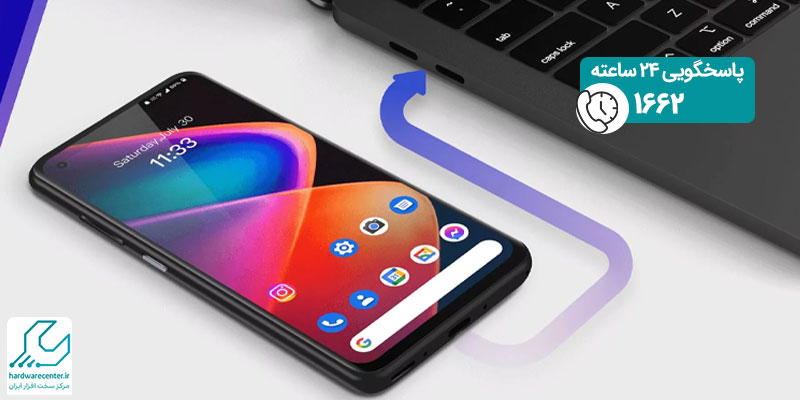
روش های اتصال گوشی به لپ تاپ
روش های مختلفی برای وصل کردن گوشی به لپ تاپ وجود دارد که هر کدام بسته به شرایط خاصی کاربرد دارند. در ادامه، فهرستی از این روش ها را مشاهده می کنید:
اتصال گوشی به کامپیوتر با کابل USB
وصل کردن گوشی به لپ تاپ با نرم افزار
اتصال گوشی به لپ تاپ با افزونه Vysor گوگل کروم
اتصال گوشی به لپ تاپ از طریق ایجاد یک شبکه مشترک
اتصال با کابل
- مزایا: انتقال دادهها با سرعت بالا، پایداری بیشتر در اتصال و امکان شارژ همزمان گوشی
- معایب: نیاز به کابل مخصوص، محدودیت فاصله بین گوشی و لپ تاپ
اتصال بیسیم
- مزایا: سهولت در استفاده، عدم نیاز به کابل و آزادی حرکت کاربر
- معایب: سرعت کمتر در انتقال فایل نسبت به اتصال با کابل و احتمال قطع ارتباط در فواصل طولانی
بخوانید: اتصال لپ تاپ به اینترنت گوشی
اتصال گوشی موبایل به کامپیوتر با کابل USB
استفاده از کابل USB یکی از رایج ترین و ساده ترین روش ها برای اتصال گوشی به لپ تاپ است. این روش به ویژه برای انتقال فایل، شارژ گوشی، و حتی استفاده از اینترنت گوشی روی لپ تاپ کاربرد دارد. مراحل اتصال با کابل USB به شرح زیر است:
اتصال کابل: ابتدا گوشی خود را با یک کابل USB مناسب به لپ تاپ متصل کنید. کابل های اصلی معمولا عملکرد بهتری دارند.
انتخاب حالت اتصال: پس از اتصال، گزینه های مختلفی روی صفحه گوشی ظاهر می شود. حالت انتقال فایل (File Transfer) یا “MTP” را انتخاب کنید.
دسترسی به حافظه گوشی: در لپ تاپ، به قسمت “This PC” بروید و دستگاه متصل شده را انتخاب کنید. اکنون می توانید به فایل های گوشی دسترسی پیدا کنید.
انتقال فایل ها: فایل های موردنظر خود را بین دو دستگاه کپی کنید.
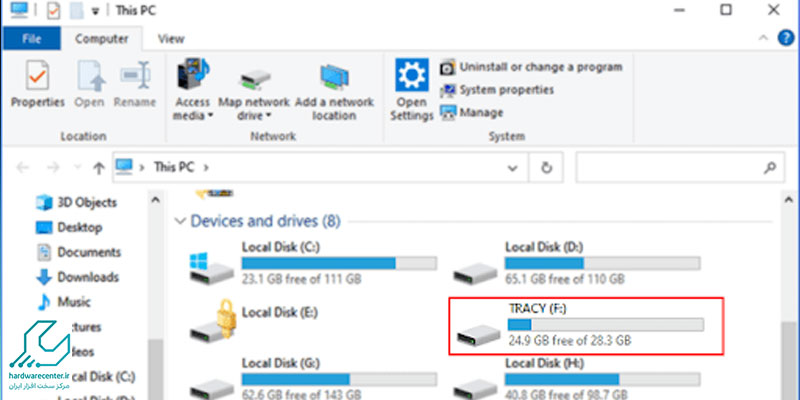
از مزایای استفاده از روش می توان به انتقال سریع و پایدار فایل ها و عدم نصب نرم افزار اضافی اشاره کرد. استفاده از کابل USB یکی از بهترین روش ها برای وصل کردن گوشی به لپ تاپ است، به خصوص زمانی که به سرعت و امنیت بالا نیاز دارید. همچنین حالت های مختلف اتصال USB شامل موارد زیر هستند:
- فقط شارژ: گوشی تنها شارژ می شود و هیچ دسترسی به فایلها وجود ندارد.
- انتقال عکس (PTP): امکان دسترسی فقط به فایلهای تصویری و ویدئویی فراهم میشود.
- انتقال فایل (MTP): دسترسی کامل به تمامی فایل های گوشی امکان پذیر است.
بیشتر بخوانید: آموزش نصب وی پی ان در لپ تاپ
اتصال بی سیم گوشی به لپ تاپ
اتصال بی سیم گوشی به لپ تاپ، آزادی عمل و راحتی بیشتری برای کاربران فراهم میکند و امکان انتقال فایل و مدیریت دستگاه بدون نیاز به کابل را میسر می سازد. این روش به ویژه زمانی که جابه جایی مکرر بین دستگاه ها نیاز است یا دسترسی به کابل محدود است، کاربردی است.
استفاده از بلوتوث
بلوتوث یکی از رایج ترین روش های اتصال بی سیم است و برای انتقال فایلهای کوچک و متوسط عملکرد مناسبی دارد. نحوه جفت سازی گوشی و لپ تاپ از طریق بلوتوث به این صورت است:
- بلوتوث هر دو دستگاه را فعال کنید.
- در لپ تاپ به تنظیمات بلوتوث رفته و گزینه «افزودن دستگاه بلوتوث» را انتخاب کنید.
- در گوشی، گزینه «قابل رویت» را فعال نمایید تا لپ تاپ آن را شناسایی کند.
- نام گوشی را در لیست دستگاه های قابل اتصال لپ تاپ انتخاب کنید.
- کد تأیید نمایش داده شده روی هر دو دستگاه را وارد کنید تا جفت سازی انجام شود.
همچنین انتقال فایل ها با بلوتوث به این صورت است:
- فایل مورد نظر را در گوشی یا لپ تاپ انتخاب کنید.
- گزینه «ارسال» یا «اشتراکگذاری» را انتخاب و «بلوتوث» را به عنوان روش ارسال برگزینید.
- دستگاه مقصد را از لیست دستگاههای جفت شده انتخاب کنید.
- در دستگاه مقصد، درخواست دریافت فایل را تأیید کنید تا انتقال تکمیل شود.
اتصال موبایل به لپ تاپ از طریق ایجاد یک شبکه مشترک
ایجاد یک شبکه مشترک یکی از روش های پیشرفته برای اتصال گوشی به لپ تاپ است که به صورت بی سیم انجام می شود. این روش به شما امکان انتقال فایل، اشتراک گذاری اینترنت یا حتی استفاده از گوشی به عنوان سرور را می دهد. مراحل ایجاد شبکه مشترک عبارتند از:
فعال سازی هات اسپات در گوشی: ابتدا به تنظیمات گوشی بروید و گزینه “Mobile Hotspot” یا “Wi-Fi Tethering” را فعال کنید. با این کار، گوشی شما به یک روتر بی سیم تبدیل می شود.
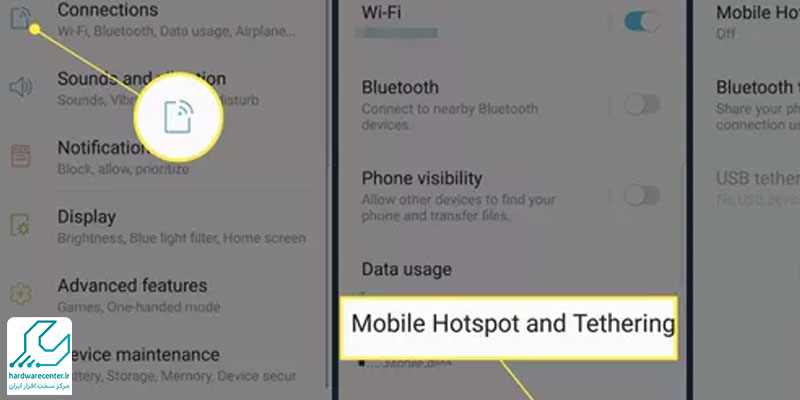
اتصال لپ تاپ به هات اسپات: لپ تاپ خود را به شبکه Wi-Fi که توسط گوشی ایجاد شده است متصل کنید. نام شبکه و رمز عبور معمولا در بخش تنظیمات هات اسپات نمایش داده می شود.
انتقال فایل یا اشتراک گذاری اینترنت: برای انتقال فایل میتوانید از نرم افزارهایی مانند ShareIt یا Zapya استفاده کنید. این برنامه ها از شبکه Wi-Fi برای انتقال سریع فایل ها بین دستگاه ها بهره می برند. پس از اتصال لپ تاپ به هات اسپات، اینترنت گوشی به صورت خودکار در دسترس خواهد بود.
با استفاده از روش دیگر نیازی به کابل فیزیکی یا نرم افزار خاصی نیست. همچنین این روش برای اشتراک گذاری اینترنت با دستگاه های دیگر نیز مناسب است. از سوی دیگر در این روش امکان انتقال فایل ها با سرعت بالا وجود دارد. این روش به ویژه زمانی که دسترسی به کابل USB ندارید یا میخواهید چند دستگاه را به یک شبکه متصل کنید، بسیار کاربردی است.
استفاده از Wi-Fi Direct
Wi-Fi Direct روشی سریع و مناسب برای انتقال فایل های بزرگ تر است و امکان اتصال مستقیم بین دو دستگاه را بدون نیاز به روتر یا اینترنت فراهم میکند. این فناوری سرعت بالاتر و پایداری بهتر نسبت به بلوتوث ارائه می دهد و برای انتقال حجم بالای داده بسیار کاربردی است. نحوه اتصال مستقیم با Wi-Fi Direct به این صورت است:
- Wi-Fi را در هر دو دستگاه روشن کنید.
- در گوشی، به تنظیمات Wi-Fi رفته و گزینه Wi-Fi Direct را فعال کنید.
- در لپ تاپ، وارد تنظیمات شبکه شده و گزینه «اتصال به شبکه ad-hoc» را انتخاب نمایید.
- نام گوشی را در فهرست شبکه های موجود پیدا کرده و به آن متصل شوید.
مراحل ارسال فایل با Wi-Fi Direct به این صورت است:
- پس از برقراری اتصال، یک اپلیکیشن مدیریت فایل سازگار با Wi-Fi Direct را در گوشی باز کنید.
- فایل مورد نظر را انتخاب کرده و گزینه «ارسال از طریق Wi-Fi Direct» را انتخاب کنید.
- لپ تاپ را بهعنوان دستگاه مقصد مشخص نمایید.
- در لپتاپ، درخواست دریافت فایل را تأیید کنید تا فرآیند انتقال تکمیل شود.
برای کسب اطلاعات بیشتر بخوانید: فعال کردن سیم کارت در لپ تاپ
وصل کردن گوشی به لپ تاپ با نرم افزار
نرم افزارهای متعددی برای اتصال گوشی به لپ تاپ طراحی شدهاند که امکانات پیشرفتهتری نسبت به روشهای سنتی ارائه میدهند. این نرم افزارها امکان مدیریت فایل ها، مشاهده اعلان ها و حتی کنترل گوشی از راه دور را فراهم می کنند.
بهترین نرم افزارها برای اتصال
AirDroid: این نرم افزار به شما اجازه می دهد از طریق Wi-Fi و بدون نیاز به کابل، گوشی خود را به لپ تاپ متصل کنید. از ویژگی های آن می توان به مدیریت پیام ها و انتقال فایل اشاره کرد.
Your Phone: برنامه رسمی مایکروسافت که برای کاربران ویندوز 10 و 11 طراحی شده است. این نرم افزار امکان مدیریت تماس ها، پیام ها و اعلان ها را فراهم می کند.
Pushbullet: یک ابزار ساده و کاربردی برای انتقال فایل ها و مشاهده اعلان ها روی لپ تاپ.
مراحل استفاده از نرم افزارها
نرم افزار موردنظر را روی گوشی و لپ تاپ نصب کنید.
با یک حساب کاربری مشترک وارد هر دو دستگاه شوید.
اتصال را برقرار کرده و از امکانات نرم افزار بهره ببرید.
برای کسب اطلاعات بیشتر بخوانید: اتصال دائم لپ تاپ به برق
اتصال گوشی به لپ تاپ با افزونه Vysor گوگل کروم
افزونه Vysor یکی از ابزارهای منحصر به فرد برای اتصال گوشی به لپ تاپ است. این افزونه امکان مشاهده صفحه نمایش گوشی روی لپ تاپ و کنترل کامل آن را فراهم می کند. مراحل نصب و استفاده از افزونه Vysor در ادامه توضیح داده شده است:
نصب افزونه Vysor: ابتدا این افزونه را از فروشگاه گوگل کروم دانلود و نصب کنید.
دانلود اپلیکیشن Vysor: نسخه موبایلی این ابزار را روی گوشی خود نصب کنید.
اتصال کابل USB: گوشی را با کابل USB به لپ تاپ متصل کنید.
فعال کردن Debugging: در تنظیمات گوشی، گزینه “USB Debugging” را فعال کنید.
اتصال و مدیریت: افزونه را اجرا کرده و گوشی خود را شناسایی کنید.
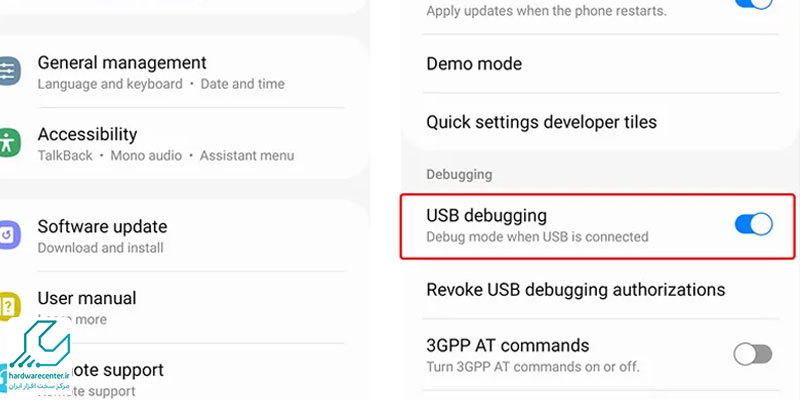
اتصال گوشی اپل به لپ تاپ
کاربران آیفون و لپ تاپ های اپل (MacBook) می توانند از روش های خاص و منحصر به فردی برای اتصال گوشی به لپ تاپ استفاده کنند. اپل با ارائه ابزارهایی مانند AirDrop، iTunes و iCloud این فرآیند را بسیار ساده کرده است.
استفاده از AirDrop
AirDrop ، یک فناوری بی سیم اختصاصی برای دستگاه های اپل است که امکان انتقال سریع فایل ها را فراهم می کند. برای استفاده از AirDrop این قابلیت را در آیفون و مک بوک خود فعال کنید. مطمئن شوید که هر دو دستگاه به بلوتوث و Wi-Fi متصل هستند. سپس فایل های موردنظر را در آیفون انتخاب کنید، گزینه “Share” را بزنید و لپ تاپ خود را از فهرست دستگاه های موجود انتخاب کنید.
✅ خدمات تخصصی دل سرویس: تعمیر لپ تاپ دل در تهران
استفاده از iTunes
iTunes یک ابزار قدرتمند برای مدیریت فایل ها و اطلاعات گوشی های اپل است. برای استفاده از این اپلیکیشن، اگر از ویندوز استفاده می کنید، ابتدا iTunes را دانلود و نصب کنید. سپس با کابل Lightning آیفون خود را به لپ تاپ متصل کنید. در این مرحله از طریق رابط کاربری iTunes، می توانید فایل های خود را انتقال دهید یا از اطلاعات گوشی پشتیبان تهیه کنید.
استفاده از iCloud
با فعالسازی iCloud، فایل های شما به صورت خودکار بین آیفون و مک بوک همگام سازی می شوند. تنها کافی است با یک Apple ID مشترک وارد هر دو دستگاه شوید.
وصل کردن موبایل به لپ تاپ و انتقال فایل با TeamViewer
TeamViewer یکی از ابزارهای قدرتمند برای کنترل از راه دور دستگاه ها است که امکان اتصال گوشی به لپ تاپ و مدیریت فایل ها را فراهم می کند. این نرم افزار برای انتقال فایل ها، کنترل گوشی از راه دور و حتی حل مشکلات فنی بسیار کاربردی است. برای استفاده از TeamViewer باید مراحل زیر طی کنید:
نصب نرم افزار: TeamViewer را روی گوشی و لپ تاپ خود نصب کنید. این نرم افزار رایگان است و برای هر دو سیستم عامل اندروید و iOS در دسترس است.
ایجاد حساب کاربری: یک حساب کاربری رایگان در TeamViewer ایجاد کنید و در هر دو دستگاه وارد شوید.
اتصال گوشی و لپ تاپ: در نرم افزار لپ تاپ، کد اتصال گوشی را وارد کنید و اتصال را برقرار کنید.
انتقال فایل ها و کنترل دستگاه: پس از اتصال، می توانید فایل ها را بین گوشی و لپ تاپ جا به جا کنید یا صفحه نمایش گوشی را روی لپ تاپ مشاهده و مدیریت کنید.
استفاده از اپلیکیشن های مدیریت گوشی (مانند AirDroid)
اپلیکیشن های مدیریت گوشی مثل AirDroid راهکاری کامل برای اتصال گوشی به لپتاپ و مدیریت آن از راه دور ارائه می دهند. این نرم افزارها امکانات متنوعی از جمله انتقال فایل، مشاهده نوتیفیکیشنها و کنترل گوشی را بدون نیاز به کابل فراهم میکنند.
مراحل اتصال با استفاده از اپلیکیشن:
- اپلیکیشن AirDroid را روی گوشی نصب کنید.
- یک حساب کاربری بسازید یا وارد حساب موجود شوید.
- در مرورگر لپتاپ، به وب سایت AirDroid مراجعه کرده و وارد حساب خود شوید.
- گوشی و لپتاپ را به یک شبکه Wi-Fi مشترک متصل کنید.
- از طریق وب سایت، گوشی خود را انتخاب کنید تا اتصال برقرار شود.
ویژگی ها و مزایای استفاده از این اپلیکیشن ها:
- انتقال فایل بدون نیاز به کابل
- مدیریت پیام ها و تماس ها از طریق لپتاپ
- نصب و حذف اپلیکیشنها از راه دور
- مشاهده نوتیفیکیشنها روی لپتاپ
- کنترل کامل گوشی از طریق لپتاپ
با بهرهگیری از این ابزارها، کاربران به راحتی گوشی خود را به لپتاپ متصل کرده و بسیاری از عملکردهای آن را از راه دور مدیریت می کنند. انتخاب روش مناسب بستگی به نیاز و شرایط هر کاربر دارد و با توجه به حجم فایل ها، سرعت انتقال و راحتی کاربری میتوان بهترین گزینه را انتخاب کرد.
مقالات مرتبط